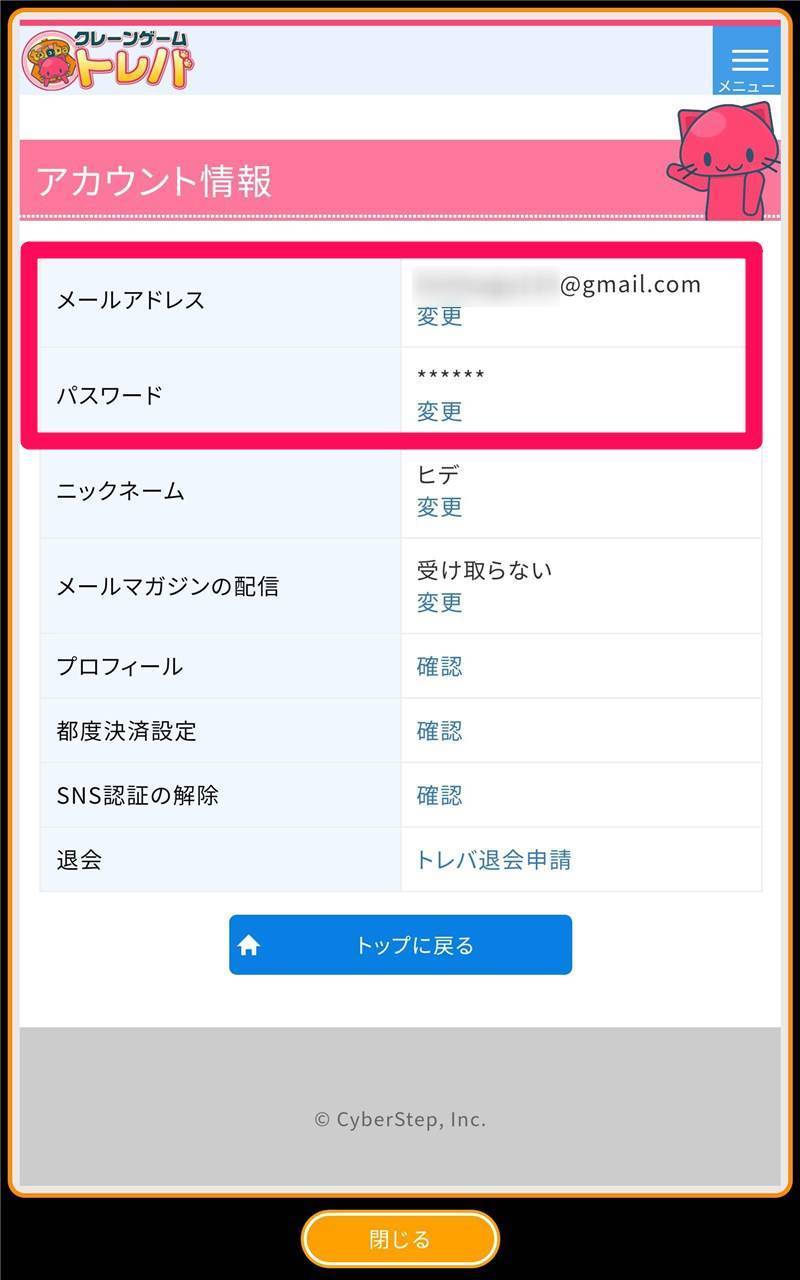景品がもらえるオンラインクレーンゲーム『トレバ』の引き継ぎ方法の解説です。iOS/iPadOSとAndroidで仕様が異なるため、やり方もそれぞれで変わります。
まずは引き継ぎ前の端末(旧端末)の「準備手順」を確認し、その後で引き継ぎ先(新端末)のOSの「引き継ぎ方法」を参照してください。
なおどのような引き継ぎを行っても、TPとプレイチケットはすべて引き継がれるのでご安心を。

『トレバ』機種変更時の引き継ぎ方法 TP、チケットを移行【iPhone/Android】
最終更新日:2020年06月15日
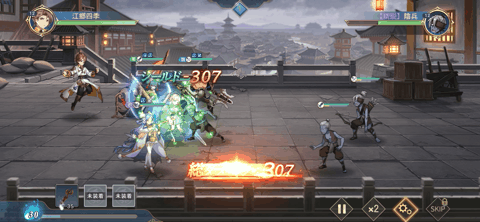
三国志がベースの異世界RPGです。鬼頭明里、梶裕貴ら豪華声優陣が演じる魅力的な英雄たちが登場! バトルはセミオート方式で展開。編成画面で戦闘に出陣する英雄の入れ替えをしても、強化した経験値と装備を引き継げるシステムが特徴です。
アプリの詳細を見る旧端末での準備手順
旧端末がiOSの場合:「メールアドレス」と「パスワード」を設定する
旧端末がiOSの場合は、自分でメールアドレスとパスワードを設定する必要があります。それをしないと引き継ぎできないので注意してください。
1.ホーム画面右下の三本線のボタン(≡)をタップ
2.[アカウントサービス]をタップ
3.[アカウント確認をタップ]
4.「メールアドレス」と「パスワード」をそれぞれ設定すれば準備完了
新端末への引き継ぎ方法もiOS、Androidで大きくやり方が異なるため、それぞれの項目を参考にしてください。
旧端末がAndroidの場合:初回起動時にアカウントを作成する
Androidの場合は初回起動時に必ず、新規にアカウントを作るか、Googleアカウントを『トレバ』に紐付けます。
言い変えれば、これらの操作をしない限り、Androidでは『トレバ』をプレイできません。
なおGoogle アカウントを紐付けた場合は、Google アカウントのメールアドレスとパスワードがそのまま『トレバ』のユーザー情報に反映されます。
『トレバ』初回起動時のアカウント作成手順
メールアドレスの確認方法、パスワードの変更(再設定)方法
[ホーム画面右下の三本線のボタン(≡)]→[アカウントサービス]→[アカウント確認]の順にタップしていけばアカウント情報の確認画面に行けます。
そこでメールアドレスの確認が可能。加えてもしパスワードを忘れた場合のために、パスワードの変更もできます。
新端末への引き継ぎ方法もiOS、Androidで大きくやり方が異なるため、それぞれの項目を参考にしてください。
新端末への引き継ぎ方法
iOSへ引き継ぐ場合:アカウントを統合する
新端末がiOSの場合は、アカウントを統合する必要があります。[カートのボタン]から統合を行うなど、少々特殊な操作を求められるため、下記手順をよく確認しながら進めてください。
1.ホーム画面(景品選択画面)下の[カートのボタン]をタップ
2.「総合配送センター」の画面が表示される
3.「総合配送センター」の画面を下にスクロールし[お届け先を追加]をタップ
4.必要事項を入力する
必要事項の中にメールアドレスの入力欄があるので、旧端末で設定したメールアドレスを入力してください。
5.統合確認ページで手順に従って操作すれば引き継ぎ完了
4.の手順で入力したメールアドレスが旧端末で登録したものなら、「アカウント統合確認ページ」へ進みます。その画面で表示される手順に従って操作すれば、アカウントの統合(引き継ぎ)完了です。
Androidへ引き継ぐ場合:旧端末のアカウントでログインする
Androidでは初回起動時にログイン画面が表示されるので、旧端末で設定したメールアドレスとパスワード、もしくはGoogle アカウントでログインすれば引き継ぎができます。
ログイン(引き継ぎ)方法
引き継ぎ時に覚えておくこと、注意点
TP、プレイチケットは全部引き継ぎ可能。OSが変わっても問題なし
クレーンゲームを遊ぶのに必要なTPとプレイチケット。これらがきちんと引き継がれるのか最も気になる所ですが、筆者がAndroid→iPhoneで引き継ぎをしたところ、すべて引き継がれていました。安心して引き継ぎをしてください。
故意の複数アカウント所持は規約違反。所持者は統合or退会が必要
同一人物が故意に複数のアカウントを作成するのは、トレバの利用規約違反となっています。
もし誤って複数のアカウントを所持してしまった場合は、アカウントを統合するか(iOSのみ)、余分なアカウントを退会する必要があります。
引き継ぎができない時の対処法
メールアドレス、パスワードを忘れた場合
「アカウント情報画面」でメールアドレスの確認と、パスワードの変更が可能です。パスワードを忘れた場合は、変更が必須。
アカウント情報画面の開き方はiOS、Android共通で、[ホーム画面右下の三本線のボタン(≡)]→[アカウントサービス]→[アカウント確認]の順にタップすればOKです。
Google アカウントにログインできない場合
Google アカウントのヘルプセンターに状況ごとの対処法が詳しく載っているので、そちらを参照してください。
OSごとの違いを理解し、確実に引き継ぎを
『トレバ』の引き継ぎはiOS、Androidで仕様が異なるため、記事を見ながら順番に操作していってください。どのOSへ引き継いでも、TPとプレイチケットは全部引き継がれるので安心。
また故意のアカウント複数所持は利用規約違反になる点も注意が必要です。もし意図せずアカウントを複数作ってしまった場合は、アカウントを統合するか(iOS)、使わないアカウントの退会申請(Android)を忘れずに行いましょう。
こちらの記事もおすすめ

![[≡]をタップ](https://appliv-domestic.akamaized.net/v1/900x/r/articles/128031/43289_1592203195_005880500_0_562_1218.jpeg)
![[アカウントサービス]をタップ](https://appliv-domestic.akamaized.net/v1/900x/r/articles/128031/43289_1592203226_021987900_0_709_1536.jpeg)
![[アカウント確認]をタップ](https://appliv-domestic.akamaized.net/v1/900x/r/articles/128031/43289_1592203255_062000700_0_709_1536.jpeg)

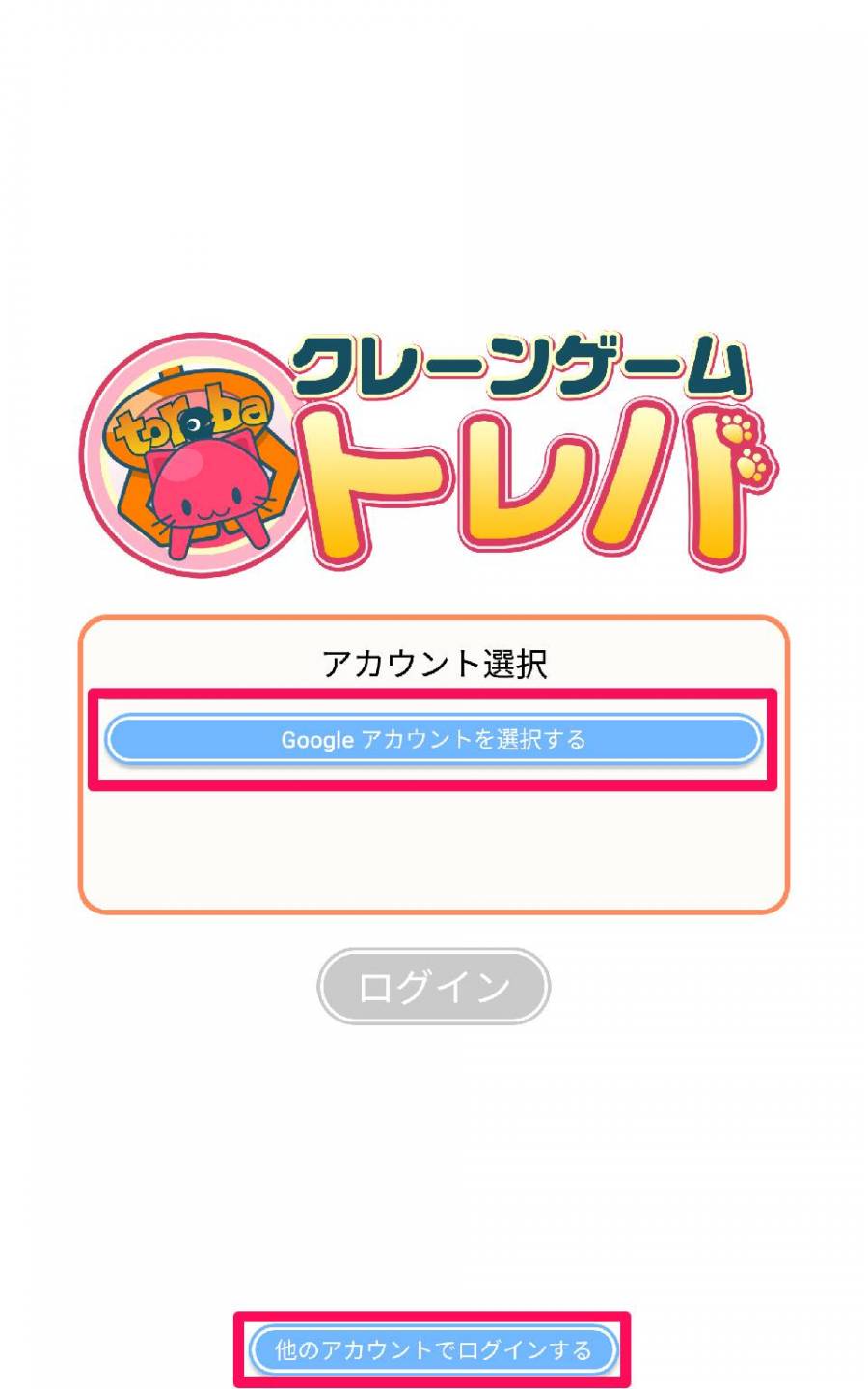
![[Google アカウントを選択する]を選択した場合](https://appliv-domestic.akamaized.net/v1/900x/r/articles/128031/43289_1592200447_063472600_0_800_1280.jpeg)
![[他のアカウントでログインする]をタップした場合](https://appliv-domestic.akamaized.net/v1/900x/r/articles/128031/43289_1592200649_017592000_0_800_1280.jpeg)
![『トレバ』[アカウント確認]ボタンの場所](https://appliv-domestic.akamaized.net/v1/900x/r/articles/128031/43289_1592201123_052493400_0_960_1536.jpeg)
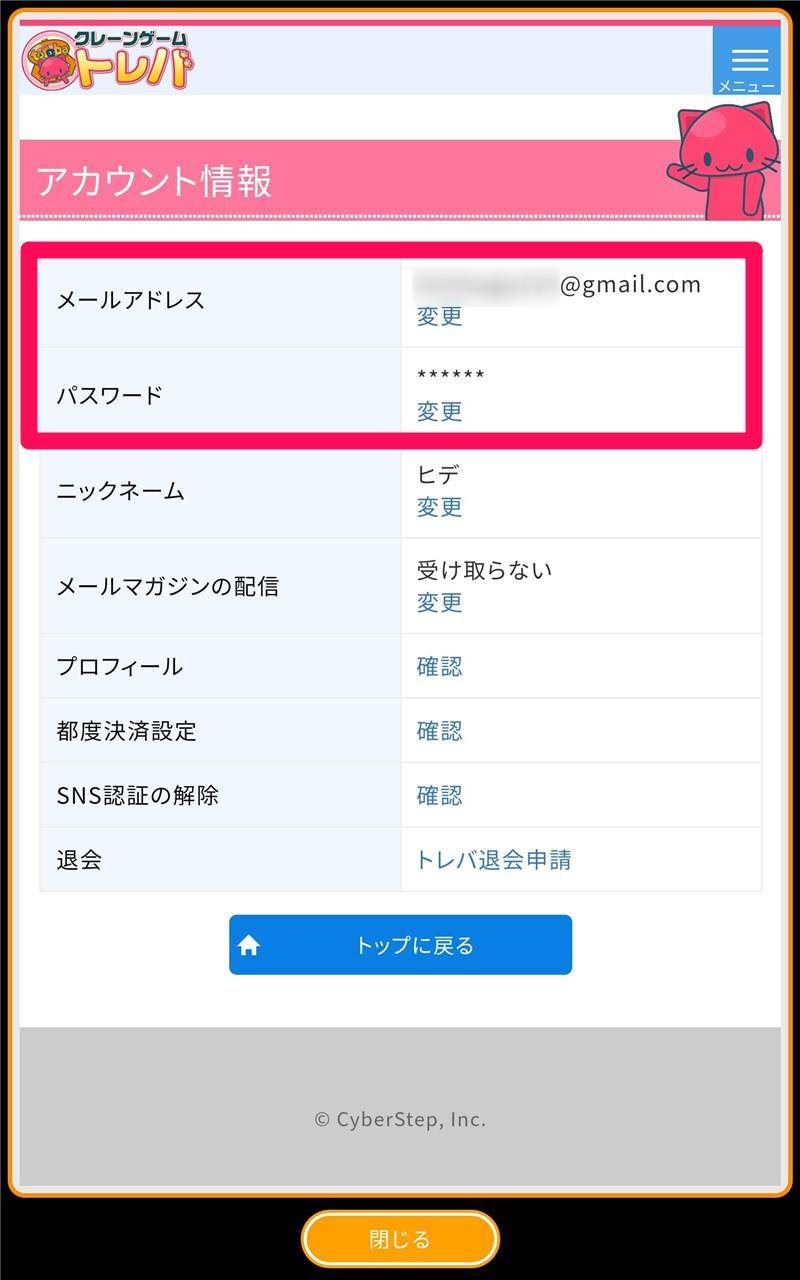
![[カートのボタン]をタップ](https://appliv-domestic.akamaized.net/v1/900x/r/articles/128031/43289_1592204922_003159800_0_375_667.jpeg)
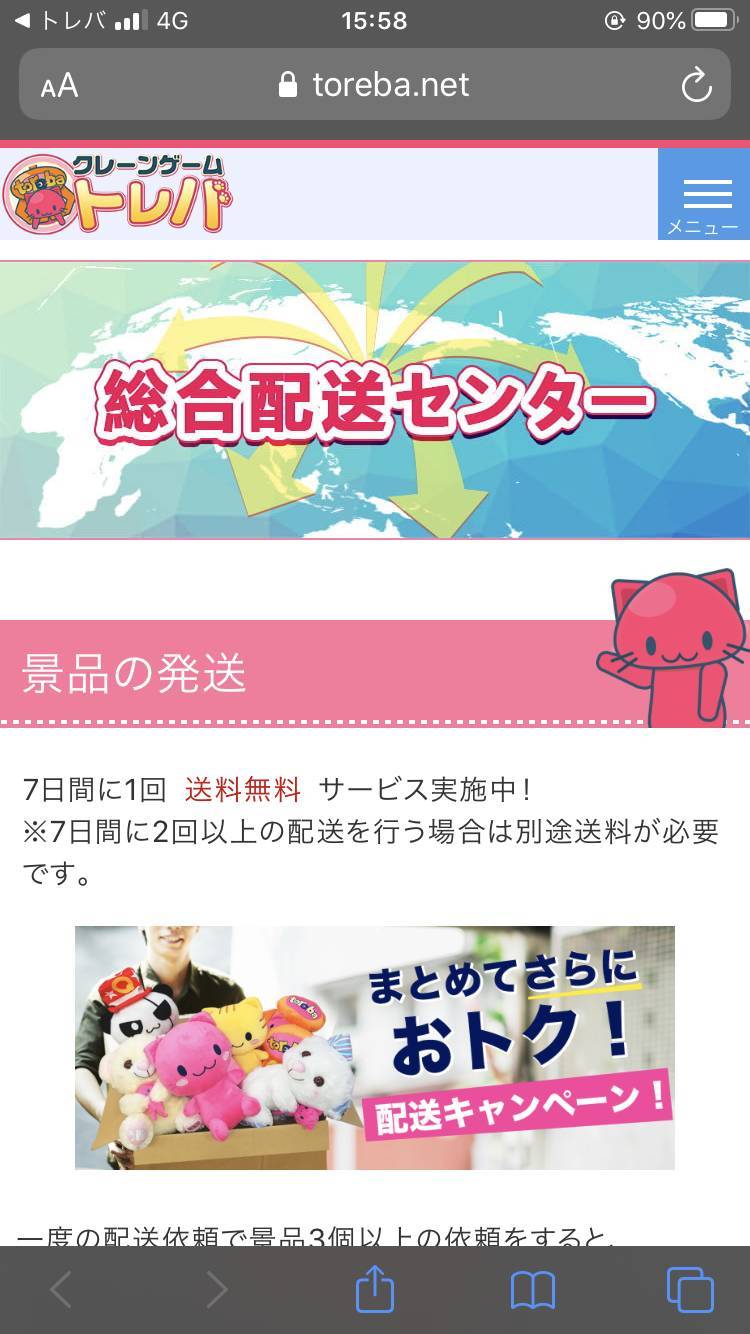
![[お届け先を追加]をタップ](https://appliv-domestic.akamaized.net/v1/900x/r/articles/128031/43289_1592205060_066664000_0_750_1334.jpeg)
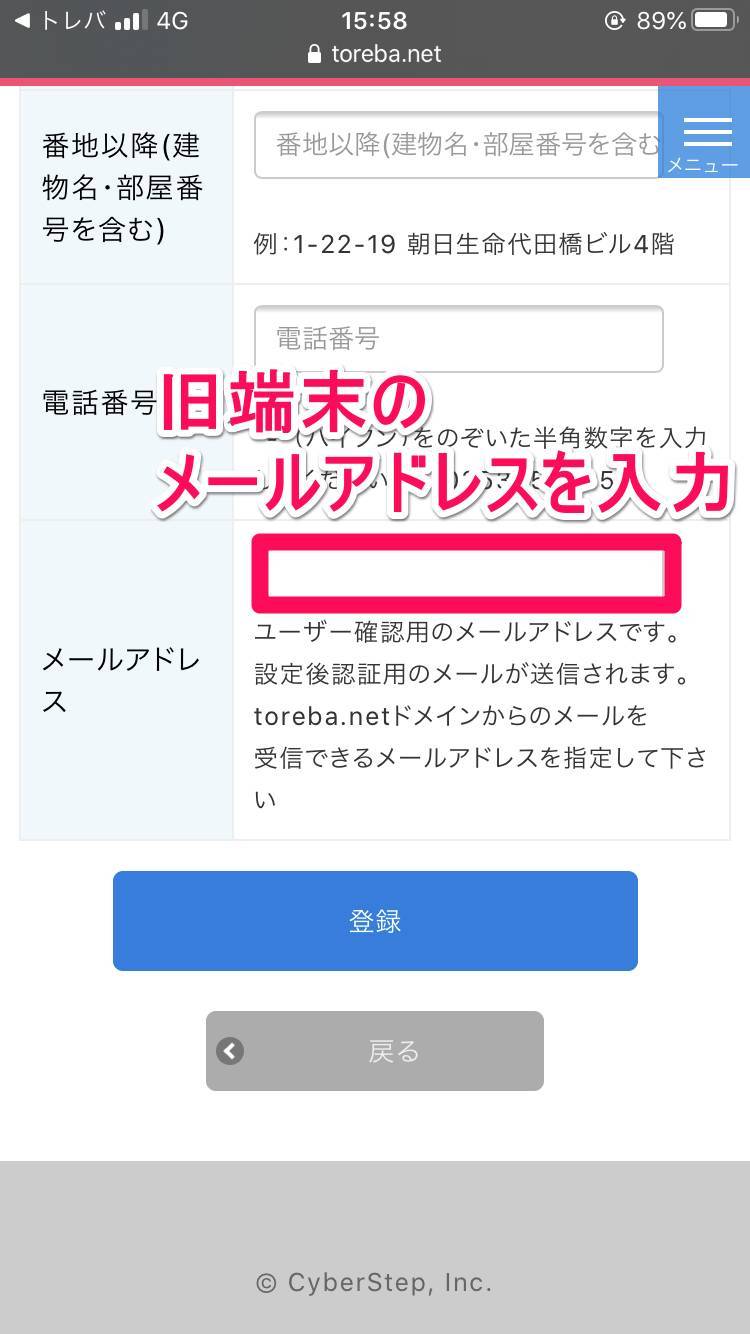
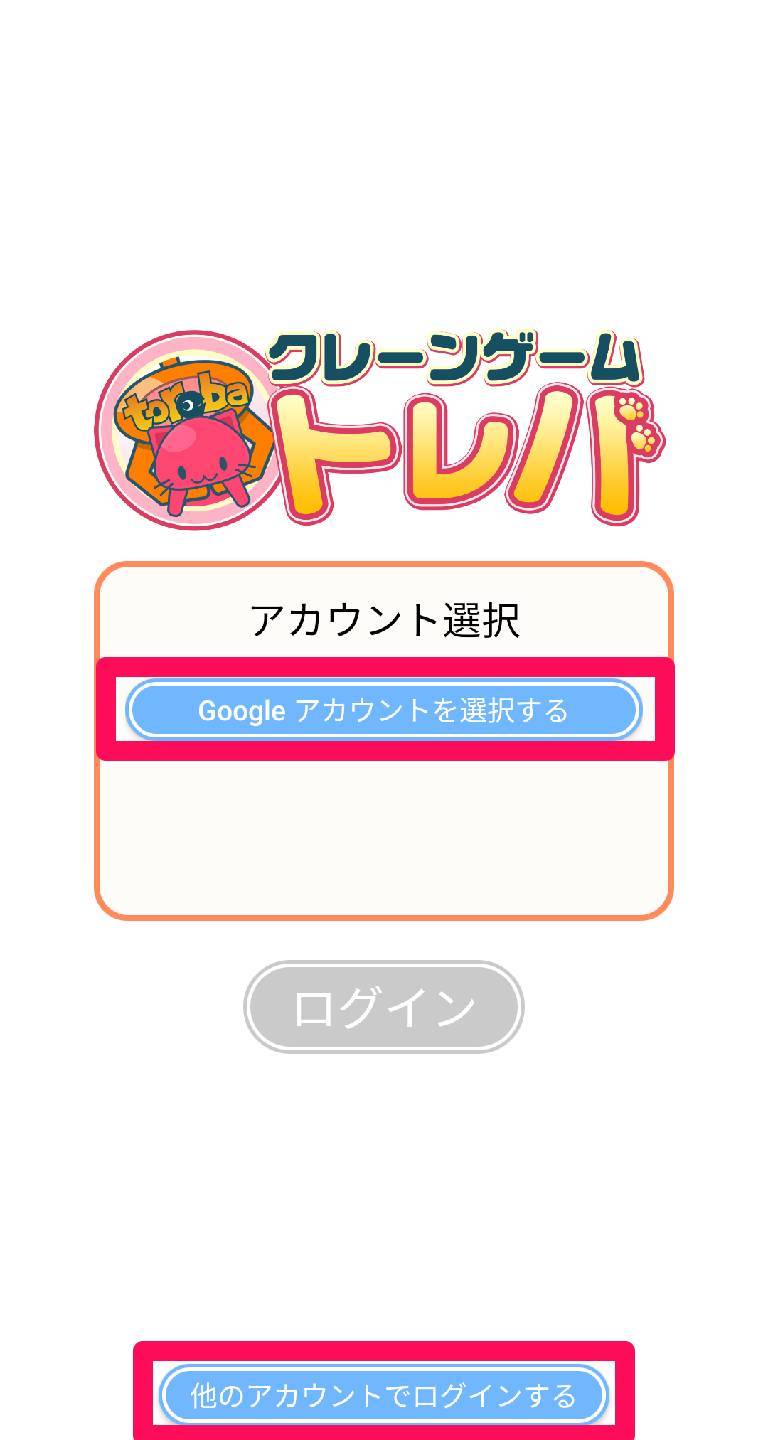
![[Google アカウントを選択する]をタップした場合](https://appliv-domestic.akamaized.net/v1/900x/r/articles/128031/43289_1592201762_051898400_0_540_1011.jpeg)
![[他のアカウントでログインする]をタップした場合](https://appliv-domestic.akamaized.net/v1/900x/r/articles/128031/43289_1592202150_057431900_0_540_1010.jpeg)
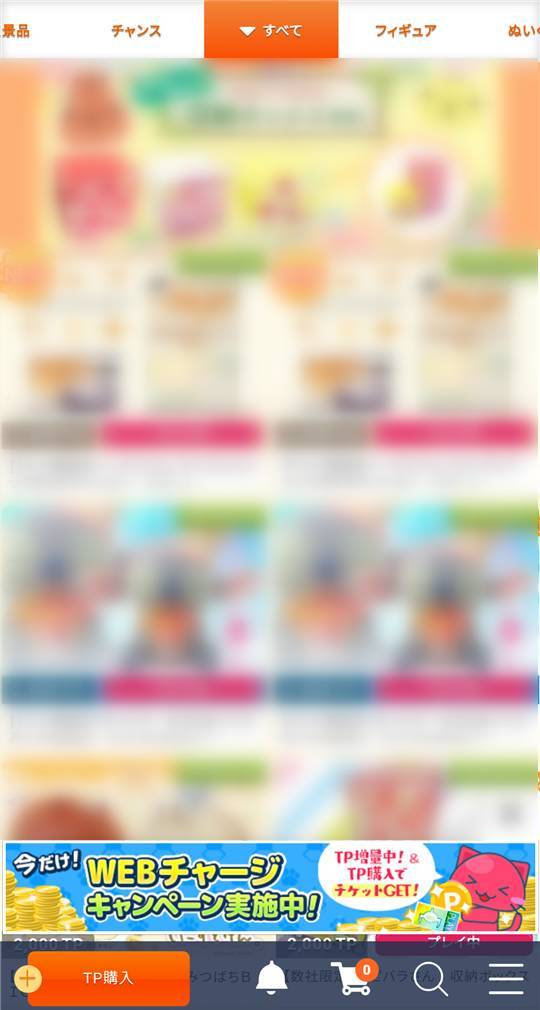
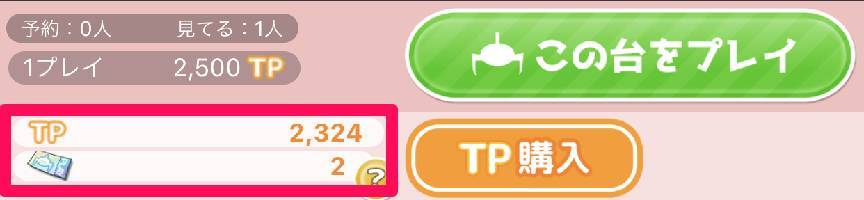
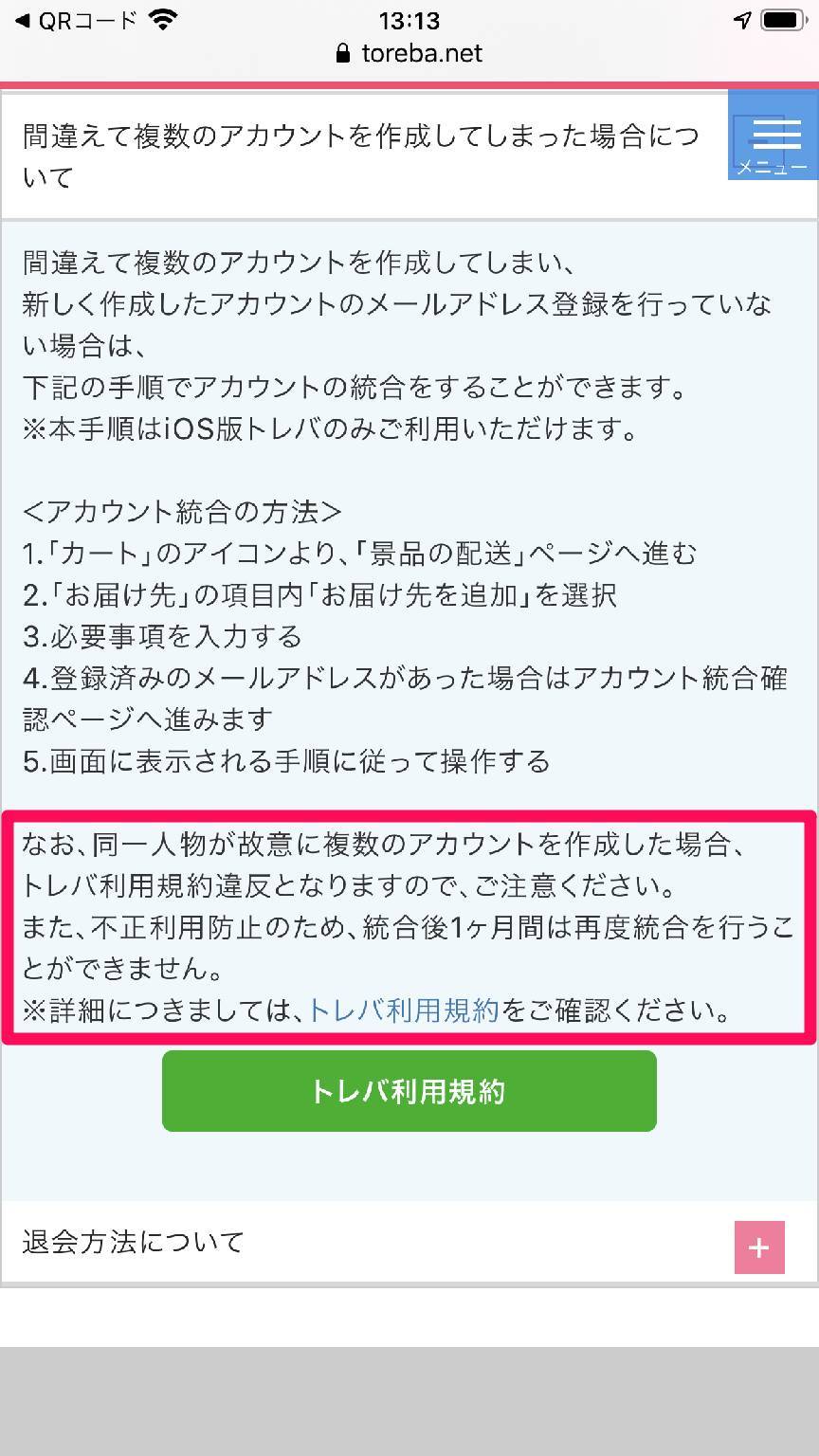
![ホーム画面で[アカウント確認]をタップ](https://appliv-domestic.akamaized.net/v1/900x/r/articles/128031/43289_1592206410_008675800_0_960_1536.jpeg)